
Мазмұны:
- Автор John Day [email protected].
- Public 2024-01-30 10:25.
- Соңғы өзгертілген 2025-01-23 14:51.
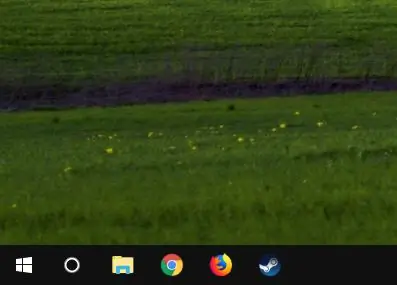

Компьютердегі параметрлер бойынша шарлау, егер бірдеңе қашан және қалай дұрыс жұмыс істемесе, жиі шатастырады және ашуландырады. Технологияның көмегімен әрқашан жаңа және жетілдірілген нәрсе шығады, және сізде бар нәрсені жаңартып отыру маңызды. Компьютердің жаңартылғанына көз жеткізу - ақаулықтарды жоюдың маңызды бөліктерінің бірі. Бұл нұсқаулықта мен компьютердің кез -келген қондырғысының драйвері жаңартылғанына көз жеткіземін, егер ол жоқ болса, оны қалай жаңартуға болатынын білемін.
Көбінесе өндірушілер компьютерлік техниканың белгілі бір бөлігіне жаңа жаңартулар шығарады, драйверлердің ең жиі жаңартуы графикалық карта драйверін жаңартуды қамтиды. Бұл драйверлер графикалық картаның еш кедергісіз біркелкі жұмыс істеуіне мүмкіндік береді, бірақ көбінесе драйверлердің жаңартулары болады және олар шығарылған кезде өндіруші сізге ескертпейді, сондықтан олардың бір мезгілде болатынын тексерген дұрыс. Сізге қажет нәрсе - пернетақта мен тінтуір, компьютерді қосу үшін монитор немесе теледидар, ең соңында компьютердің өзі.
1 -қадам: Жұмысты бастау
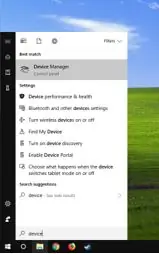
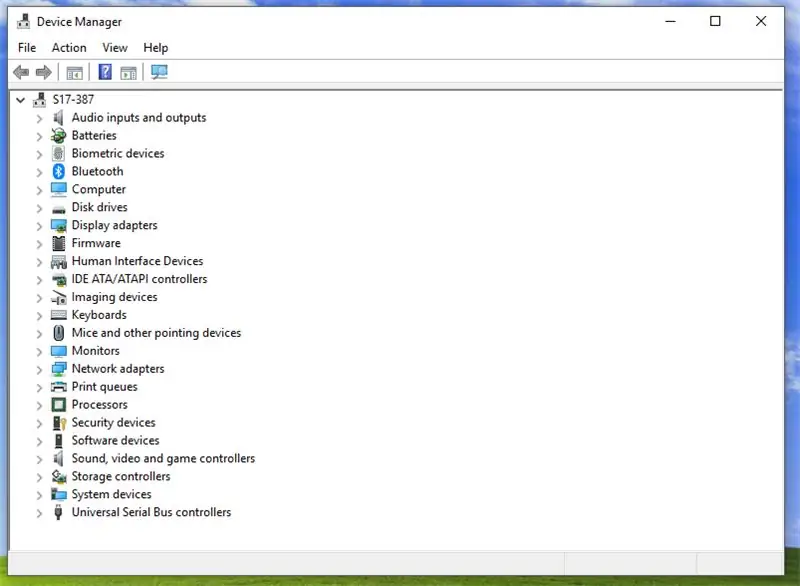
Біріншіден, тінтуірдің сол жақ түймешігімен тапсырмалар тақтасының төменгі сол жақ бұрышындағы терезе белгішесін нұқыңыз немесе ол дисплейде орналасқан, содан кейін құрылғы менеджерін теріп, пернетақтадағы enter түймесін басыңыз. Осыдан кейін компьютердің барлық жабдықтары тізімге енгізілгеніне және бар екеніне көз жеткізіңіз. Бұл терезе пайдаланушыға өзі қолданатын жабдықты таңдауға және таңдаған қасиеттерін өзгертуге мүмкіндік береді.
2 -қадам: жаңартқыңыз келетін жабдықты таңдау
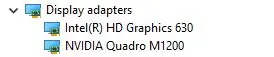
Енді құрылғы менеджері ашық және біз жабдықты көре алатын болсақ, бұл жағдайда дисплей адаптерлеріне өтіңіз және қандай жабдық бар екенін көру үшін көрсеткіні таңдаңыз. Егер ештеңе көрінбесе, дисплей адаптерін тінтуірдің оң жақ түймесімен нұқыңыз және аппараттық құралдардың өзгеруін іздеңіз. Бұл жүйеде қазір анықталмаған нәрсені іздейді. Егер мұны істегеннен кейін ештеңе көрінбесе, бұл нұсқаулықта ақауларды жоюдың басқа әдісі қажет.
3 -қадам: Жаңартуды бастау
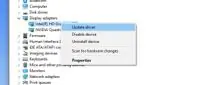
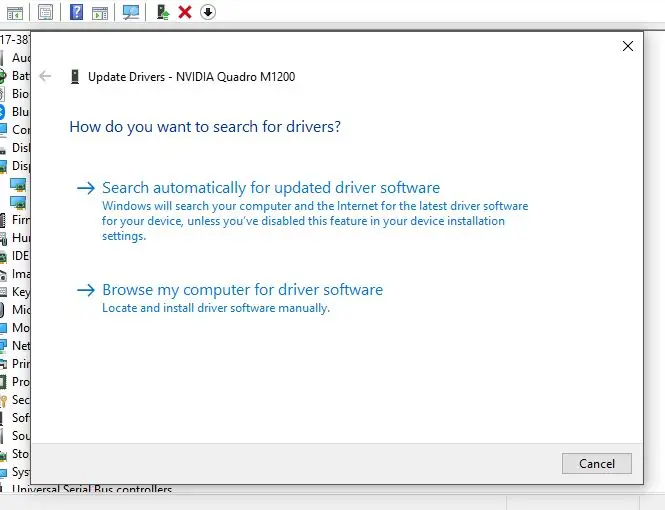
Құрылғы менеджерінде дисплей адаптерлерін ашқаннан кейін біз жаңартқыңыз келетін жабдықты тінтуірдің оң жақ түймесімен нұқып, драйверді жаңарту түймесін басамыз. Бұл таңдалғаннан кейін ол автоматты түрде іздеуді немесе компьютерден іздеуді сұрайды. Егер драйвер өндірушінің веб -сайтынан жүктелмесе, іздеуді автоматты түрде таңдаңыз. Бұл интернеттен осы жабдыққа арналған драйверді жаңартуды іздейді.
4 -қадам: Жаңартуды аяқтау
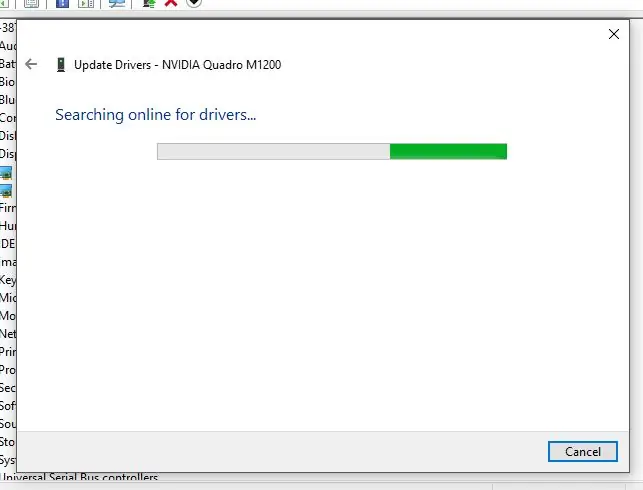
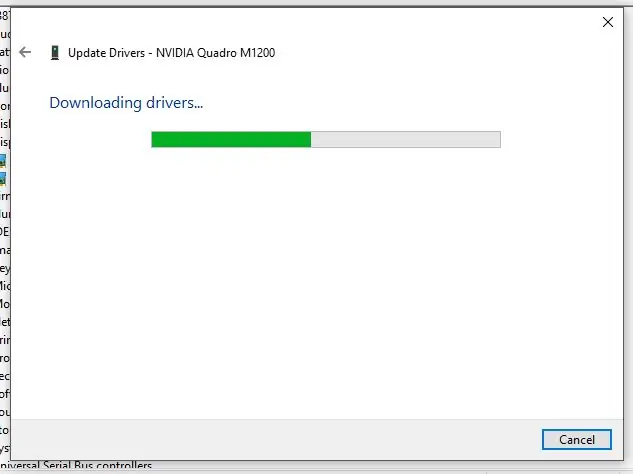
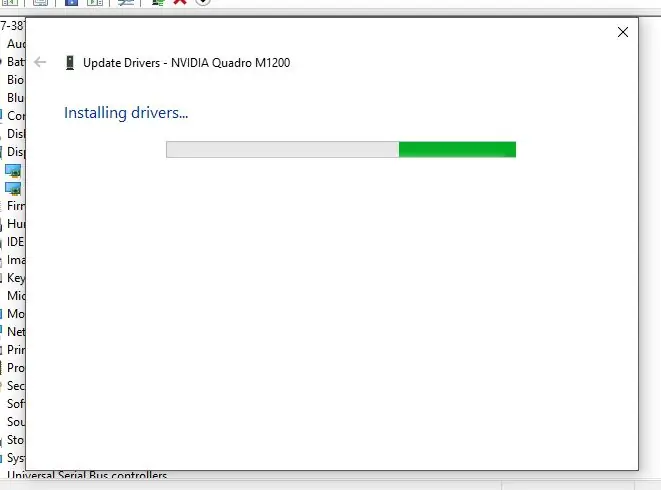
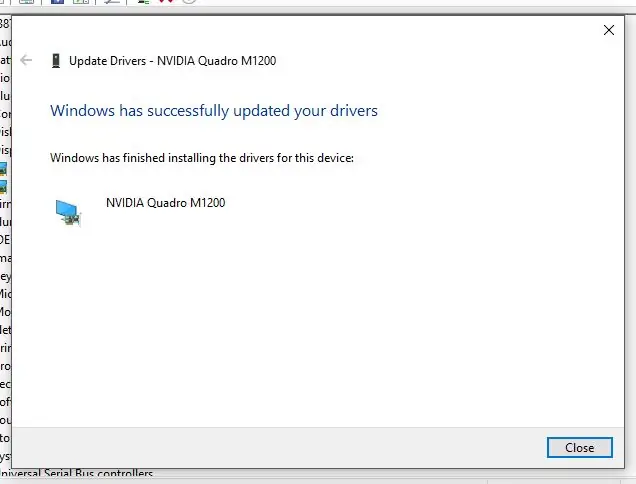
Ақырында, біз іздеуді автоматты түрде таңдағаннан кейін, егер жаңартуға арналған драйвер болса, олар автоматты түрде жүктеледі және орнатылады. Бұл нұсқаулықты толтыру, бірақ егер драйверді табуда қиындықтар туындаса және жаңасы болса, өндірушінің веб -сайтына кіріп, жаңа драйверді жүктеп алып, үшінші қадамнан бастаңыз. Мен сондай -ақ сұрақтар туындауы мүмкін кез келген адамға көмектесу үшін басында бейне қостым. Бұл нұсқаулық пайдалы болды деп үміттенемін!
Ұсынылған:
I²C интерфейсімен статикалық СКД драйверін қалай жасауға болады: 12 қадам

Статикалық СКД драйверін I²C интерфейсімен қалай жасауға болады: Сұйық кристалды дисплейлер (СКД) жақсы көрнекі қасиеттерге, төмен бағаға және қуатты аз тұтынуға байланысты коммерциялық және өнеркәсіптік қосымшаларда кеңінен қолданылады. Бұл қасиеттер СКД-ны батареямен жұмыс істейтін құрылғылардың стандартты шешіміне айналдырады
LM3915 логарифмдік нүктелік/жолақты дисплей драйверін пайдалану IC: 7 қадам

LM3915 логарифмдік нүктелік/штрихті дисплей драйверін пайдалану IC: LM3915 минималды уайымсыз он светодиодтың бір немесе бірнеше тобының көмегімен логарифмдік кернеу деңгейін көрсетудің қарапайым әдісін ұсынады. Егер сіз VU есептегішін жасағыңыз келсе, LM3916 пайдалануыңыз керек, біз оны соңғы бөлікте қарастырамыз
LM3914 нүктелік/жолақты дисплей драйверін пайдалану IC: 5 қадам

LM3914 нүктелік/жолақ дисплей драйверін пайдалану IC: LM3914 20 ғасырдың аяғында танымал өнім болғанымен, ол өмір сүруде және әлі де танымал. Ол сызық кернеуінің деңгейін бір немесе бірнеше он светодиодты минималды уайымсыз көрсетудің қарапайым әдісін ұсынады. LM3914 -ке тапсырыс бере аласыз
Қарапайым Flyback драйверін қалай жасауға болады: 4 қадам (суреттермен)

Қарапайым Flyback драйверін қалай жасауға болады: Flyback трансформаторы (FBT) - CRT дисплейлерінде қолданылатын арнайы жасалған трансформатор. Ол 50 кВ -тан жоғары қуат шығара алады. Бұл нұсқаулықта мен power mosfet көмегімен қарапайым ұшатын драйверді қалай жасау керектігін айтатын боламын
Мүгедектер арбасының драйверін қолдау жүйесі: 16 қадам

Қолдау жүйесіндегі мүгедектер арбасының драйвері: Жалпы мүгедектер арбасында жоғарғы аяғы әлсіз немесе ресурстары шектеулі адамдарға арналған көптеген кемшіліктер бар. Біздің командаға мүгедектер арбасына арналған мүгедектер миссиясының мүгедектер арбасына арналған драйверді жобалау тапсырылды, бұл пайдаланушыларға алысқа баруға мүмкіндік береді
